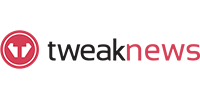Prowlarr
Letzte Aktualisierung: Jan. 10, 2022
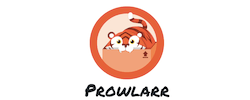
| Wertung |  |
| Preis | Frei |
| Eigenschaften | Indexer-Manager |
| Unterstützt Torrent-Tracker | |
| Unterstützt Usenet-Indexer | |
| Integriert in Verschiedene PVR-Apps |
Prowlarr ist ein Indexer-Manager/Proxy, der auf dem beliebten arr .net/reactjs Basisstapel aufbaut und in Ihre verschiedenen PVR-Apps integriert werden kann. Prowlarr unterstützt die Verwaltung von Torrent Trackern und Usenet-Indexern. Es lässt sich nahtlos in Lidarr, Mylar3, Radarr, Readarr und Sonarr integrieren und bietet eine vollständige Verwaltung Ihrer Indexer, ohne dass eine Indexereinrichtung pro App erforderlich ist.
Prowlarr wird von seinen Entwicklern ständig aktualisiert, und basierend auf ihrer Github-Seite gab es ständige Aktivitäten in Bezug auf Bugfixes, Schnittstellenupdates und andere Anwendungsverbesserungen.
Hervorgehobene Funktionen
- Usenet-Unterstützung für 24 Indexer nativ, einschließlich Kopfhörer-VIP, und Unterstützung für jeden Newznab-kompatiblen Indexer über „Generic Newznab“
- Torrent-Unterstützung für fast 500 Tracker und mehr kommt bald
- Torrent-Unterstützung für jeden Torznab-kompatiblen Tracker über „Generic Torznab“
- Indexer Sync zu Sonarr/Radarr/Readarr/Lidarr, sodass keine manuelle Konfiguration der anderen Anwendungen erforderlich ist
- Geschichte und Statistik des Indexers
- Manuelles Suchen von Trackern und Indexern auf Kategorieebene
- Unterstützung für das direkte Push von Prowlarr Releases an Ihre Download-Clients
- Benachrichtigungen über Integrität und Status des Indexers
- Proxy-Unterstützung pro Indexer (SOCKS4, SOCKS5, HTTP, Flaresolverr)
Tarife und Preisgestaltung
Prowlarr ist offen für Spenden und Beiträge über OpenCollective. Die Einzelheiten des Beitrags lauten wie folgt:
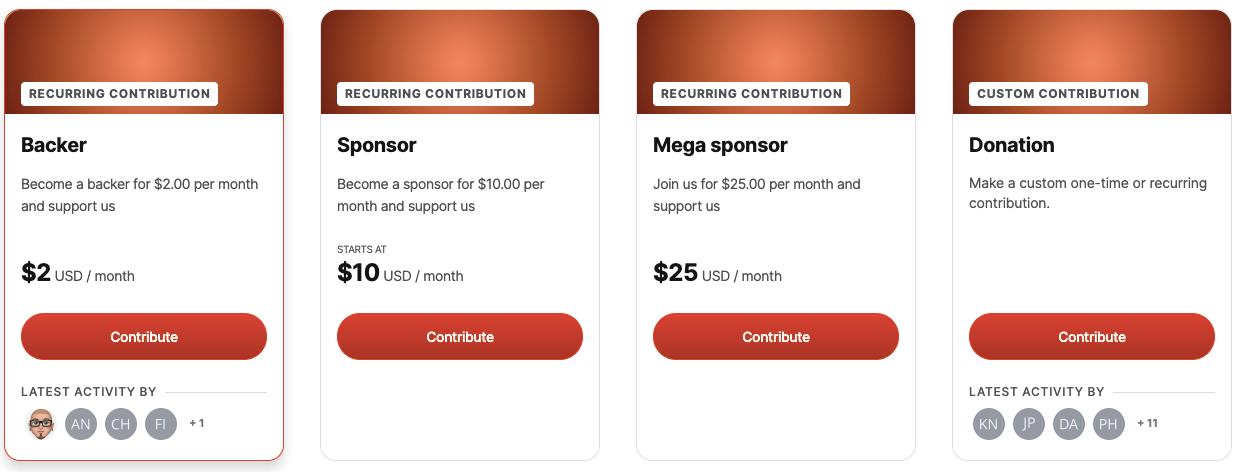
Nutzungsübersicht
Prowlarr wird nativ unter Windows unterstützt. Prowlarr kann auf Windows als Windows Service oder Taskleistenanwendung installiert werden. Es kann jedoch auch auf OSX und Linux funktionieren.
Installation
Ein Windows-Dienst wird auch ausgeführt, wenn der Benutzer nicht angemeldet ist, aber besondere Vorsicht ist geboten, da Windows Services ohne spezielle Konfigurationsschritte nicht auf Netzlaufwerke (X:\ zugeordnete Laufwerke oder\ Server\ Freigabe UNC-Pfade) zugreifen kann.
Darüber hinaus läuft der Windows-Dienst unter dem Konto „Lokaler Dienst“. Standardmäßig verfügt dieses Konto nicht über Berechtigungen für den Zugriff auf das Home-Verzeichnis Ihres Benutzers, es sei denn, die Berechtigungen wurden manuell zugewiesen. Dies ist besonders relevant, wenn Download-Clients verwendet werden, die für das Herunterladen in Ihr Home-Verzeichnis konfiguriert sind.
Es ist daher ratsam, Prowlarr als Taskleistenanwendung zu installieren, wenn der Benutzer angemeldet bleiben kann. Die Option dazu wird während des Installationsprogramms bereitgestellt.
- Laden Sie die neueste Version von Prowlarr von der Prowlarr Github-Seite für Ihre Architektur herunter
- Führen Sie das Installationsprogramm aus
- Navigieren Sie zu http://localhost:9696, um Prowlarr zu verwenden
Für OSX
- Laden Sie die neueste Version von Prowlarr von der [Prowlarr Github-Seite] herunter (https://github.com/Prowlarr/Prowlarr/releases).
- Öffnen Sie das Archiv und ziehen Sie das Prowlarr-Symbol in Ihren Anwendungsordner.
- Navigieren Sie zu http://localhost:9696, um Prowlarr zu verwenden.
Für Linux
- Sie müssen die Binärdateien mit den richtigen Befehlen installieren
- Stellen Sie sicher, dass Sie über die erforderlichen Voraussetzungspakete verfügen
- Laden Sie die richtigen Binärdateien für Ihre Architektur herunter
- Entkomprimieren Sie die Dateien
- Verschieben Sie die Dateien nach /opt/
- Stellen Sie sicher, dass Sie das Binärverzeichnis besitzen
- Konfigurieren Sie Systemd so, dass Prowlarr beim Booten automatisch starten kann
- Systeme neu laden
- Den Prowlarr-Dienst aktivieren
Vollständige Installationsanweisungen und Anweisungen für andere Plattformen finden Sie auf der Prowlarr-Site.
Konfiguration
Um einen Indexer hinzuzufügen, klicken Sie zuerst links auf „Indexer“ und dann oben auf der Seite auf „Indexer hinzufügen“ (das Plus-Symbol).
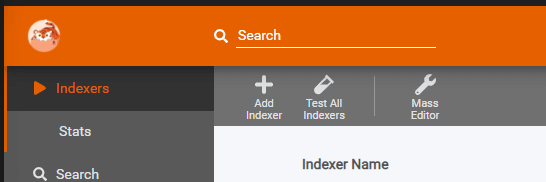
Wählen Sie Ihren Indexer aus der Liste aus, oder geben Sie einen Teilnamen in das Feld ein, um Ihren Indexer zu finden. Wenn Ihr Indexer nicht aufgeführt ist, verwenden Sie bitte „Generic Newznab“ (für Usenet) oder „Generisches Torznab“ (für Torrents).
Sobald Sie Ihren Indexer ausgewählt haben, wird ein Popup mit weiteren Informationen angezeigt, die Sie für die Konfiguration benötigen. Beachten Sie, dass sich die spezifischen Einstellungen für jeden Indexer geringfügig ändern, basierend auf den erforderlichen Feldern und dem Typ des zu konfigurierenden Indexers.
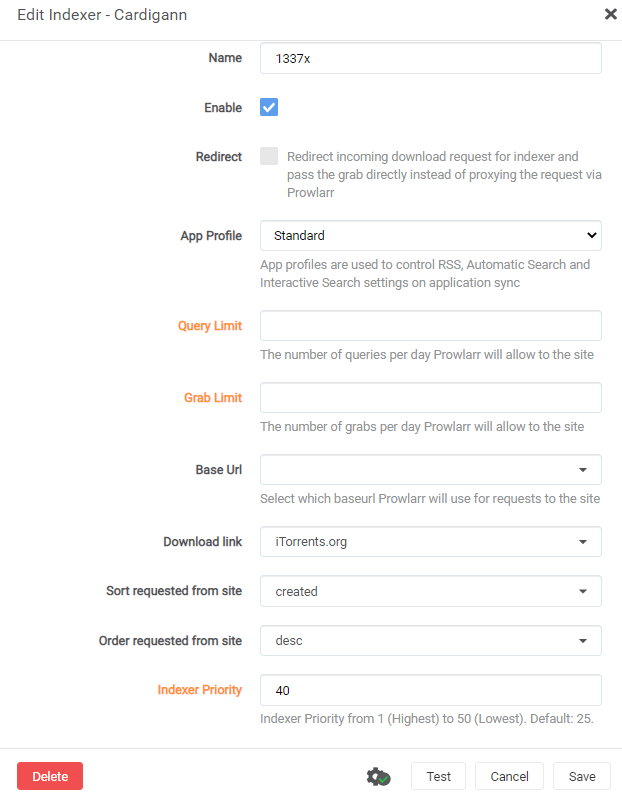
Testen Sie Ihren Indexer, und wenn ein grünes Häkchen angezeigt wird, können Sie ihn speichern. Wenn Sie es speichern, wird es je nach Ihren Synchronisierungseinstellungen automatisch zu Ihren Apps hinzugefügt.
Sie können auch die Einstellungsseite im linken Menü aufrufen, um die folgenden Untermenüoptionen anzupassen:
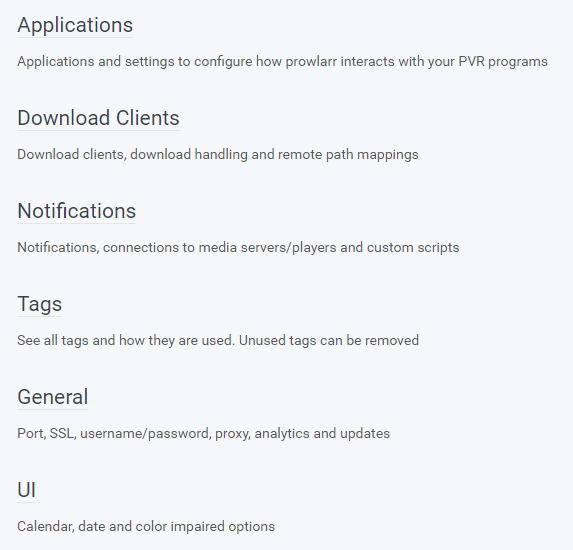
Planung und Automatisierung
Prowlarr kann in die Medienautomatisierungs-Apps Radarr, Sonarr, Lidarr und Readarr integriert werden. Sie können dies im Abschnitt „Anwendungen“ der Einstellungsseite tun. Klicken Sie einfach auf Einstellungen> Anwendungen und klicken Sie dann auf das + zum Hinzufügen und*arr-Programm.
Alle Programme, die Sie hinzufügen können, sind aufgelistet. Sie sollten nur Programme hinzufügen, die Sie derzeit installiert haben, und wenn Sie mehrere Instanzen davon haben, sollten Sie jedes davon separat hinzufügen.
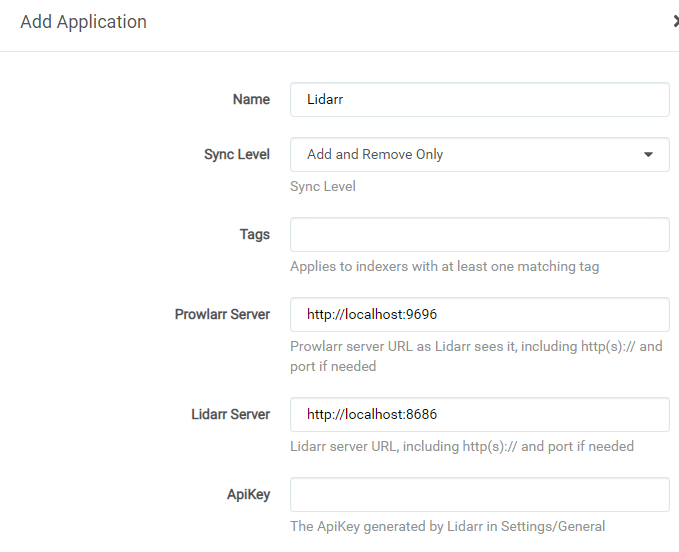
- Geben Sie einen Namen für diesen Indexer ein
- Wählen Sie Ihren Sync-Level für diesen Indexer
Benutzerfreundlichkeit
Sobald Sie Ihre Prowlarr-App konfiguriert haben, ist die Verwendung ein Kinderspiel. Das Durchführen einer Suche ist ziemlich einfach und der Vorgang ist wie folgt:
- Um eine Suche zu starten, klicken Sie im linken Menü auf Suchen. Es wird eine größtenteils leere Seite mit einigen Optionen am unteren Bildschirmrand geben.
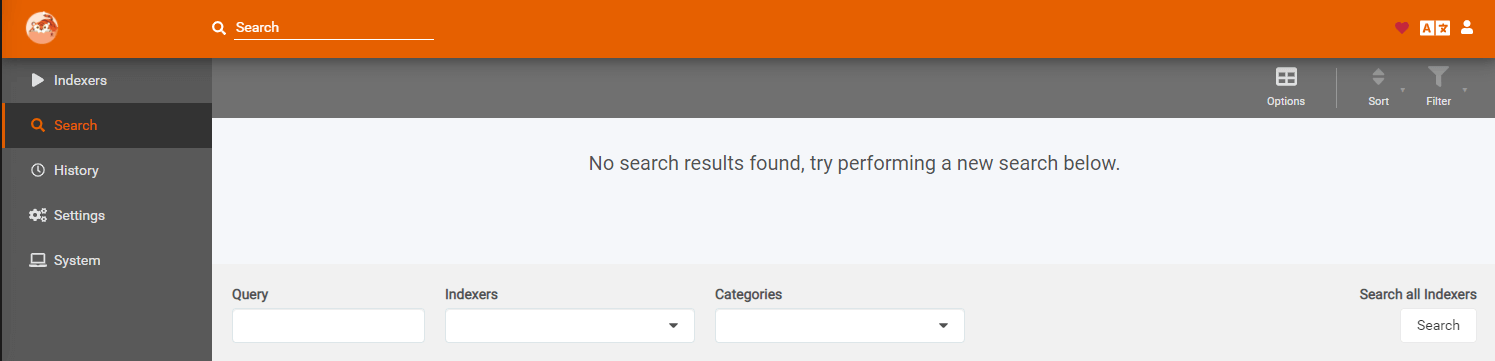
- Geben Sie Ihre Suchbegriffe in das Feld Abfrage ein
- Wählen Sie Ihre Indexer in der Dropdown-Liste der Indexer aus. Sie können „Usenet“ oder „Torrents“ markieren, um alle Indexer in diesen Kategorien automatisch auszuwählen, oder Sie können aus beiden Gruppen bestimmte Indexer für Ihre Suche auswählen.
- Wählen Sie in der Dropdown-Liste die Kategorien aus, die Sie in Ihren Indexern durchsuchen möchten. Sie können Kategorien der obersten Ebene (TV, Filme usw.) auswählen, um alle Unterkategorien automatisch auszuwählen, oder Sie können bestimmte Kategorien aus einer der Gruppen auswählen.
Dann klicke auf „Suchen“. Es kann einige Sekunden dauern, bis Ihre Ergebnisse angezeigt werden. Sobald dies der Fall ist, können Sie mit der Schaltfläche „Optionen“ Spalten hinzufügen oder entfernen und Ihre Ergebnisse sortieren und filtern, indem Sie entweder auf die Spaltenüberschriften klicken oder die Schaltfläche „Filtern“ verwenden.
Sie können das Ergebnis herunterladen, indem Sie auf das Download-Symbol rechts neben dem Ergebnis klicken. Dadurch wird es an den richtigen Download-Client gesendet, den Sie konfiguriert haben.
Fazit
Prowlarr ist eine nützliche Software zur Verwaltung Ihrer Indexer. Es ist zwar kein sehr notwendiges Tool für den gesamten Usenet-Prozess, kann jedoch Ihre Erfahrung definitiv verbessern, da es in verschiedene PVR-Anwendungen integriert werden kann. Es kann eine Weile dauern, bis Sie dieses Programm eingerichtet haben, und es scheint ein kompliziertes Tool zu sein, es zu konfigurieren und die Einstellungen durchzugehen. Sobald Sie es herausgefunden und die Grundlagen gelernt haben, ist es ein praktisches und wirklich nützliches Tool, das es wert ist, erkundet zu werden.